Por fin nos llegó la nueva ELEGOO Saturn 3, que incluye varias mejoras muy interesantes con respecto a la ELEGOO Saturn 2. La ELEGOO Saturn 3 es una impresora 3D de resina de alta resolución que ofrece una excelente calidad de impresión y una gran facilidad de uso.
ELEGOO con su gama Saturn gracias a su gran relación entre calidad, precio y tamaño siempre ha sido un referente en este segmento de máquinas. Siendo una impresora que permite realizar trabajos de casi cualquier tamaño, además de perfecta tanto para usuarios nuevos o avanzados o que busquen renovar su actual máquina.
Como siempre antes de seguir con el artículo, recordarte que puedes unirte a 3DWork en nuestro canal de Telegram lleno de trastornados por la impresión 3D, o en nuestras redes sociales Facebook, Twitter, Instagram y YouTube.
Impresora ELEGOO Saturn 3 y 3 Ultra
ELEGOO ha vuelto a mejorar su excelente modelo Saturn 2 anterior, mejorando varios de sus aspectos técnicos, en especial la resolución de su pantalla, pasando a unos impresionantes 12K de resolución.
Además, ha lanzado dos versiones de este modelo, la Saturn 3 y 3 Ultra con algunas diferencias significativas entre ellas.
 Os dejamos el siguiente vídeo oficial de ELEGOO donde podréis ver la presentación de la ELEGOO Saturn 3, en su versión Ultra, y su flamante Neptune 4 PRO… que en breve tendremos una review de su versión Neptune 4.
Os dejamos el siguiente vídeo oficial de ELEGOO donde podréis ver la presentación de la ELEGOO Saturn 3, en su versión Ultra, y su flamante Neptune 4 PRO… que en breve tendremos una review de su versión Neptune 4.
A continuación podéis ver una tabla de sus características, junto con las de su hermana Saturn 2:
| Saturn 3 Ultra | Saturn 3 | Saturn 2 | |
|---|---|---|---|
| Resolución LCD | 12K (11520×5120) | 12K (11520×5120) | 8K (7680×4320) |
| Tamaño LCD | 10″ | 10″ | 10″ |
| Tamaño Pixel (xy) | 19 x 24 μm | 19 x 24 μm | 28.5 μm |
| Tamaño Impresión | 219 x 123 x 260 mm3 | 219 x 123 x 250 mm3 | 219 x 123 x 250 mm3 |
| Velocidad | hasta 150 mm/h (con resina ELEGOO Speed) | hasta 70 mm/h | hasta 70 mm/h |
| Protector LCD | Cristal Templado 9H | Cristal Templado 9H | Cristal Templado 9H |
| Película VAT | ACF | PFA | PFA |
| Fuente de Luz | COB + Retractive Light Source | COB + Fresnel Collimating Light Source | COB + Fresnel Collimating Light Source |
| Cinemática Z | Doble guías lineales con varilla de bolas | Doble guías lineales | Doble guías lineales |
| Pantalla Táctil | 4″ color capacitativa IPS, 800×480 resolución, nueva UI | 3.5″ color resistiva | 3.5″ color resistiva |
| Sistema | Linux | Single-chip System | Single-chip System |
| Software Laminado | ChiTuBox, Lychee Slicer, Voxeldance Tango Formato GOO | ChiTuBox, Lychee Slicer, Voxeldance Tango Formato GOO | ChiTuBox, Lychee Slicer, Voxeldance Tango |
| Otros | Filtro de aire WiFi Diseño exclusivo | Filtro de aire | Filtro de aire |
Como siempre con ELEGOO la Saturn 3 y 3 Ultra vienen perfectamente empaquetadas, incluyendo todo lo necesario para la puesta en marcha y mantenimiento de nuestra impresora.
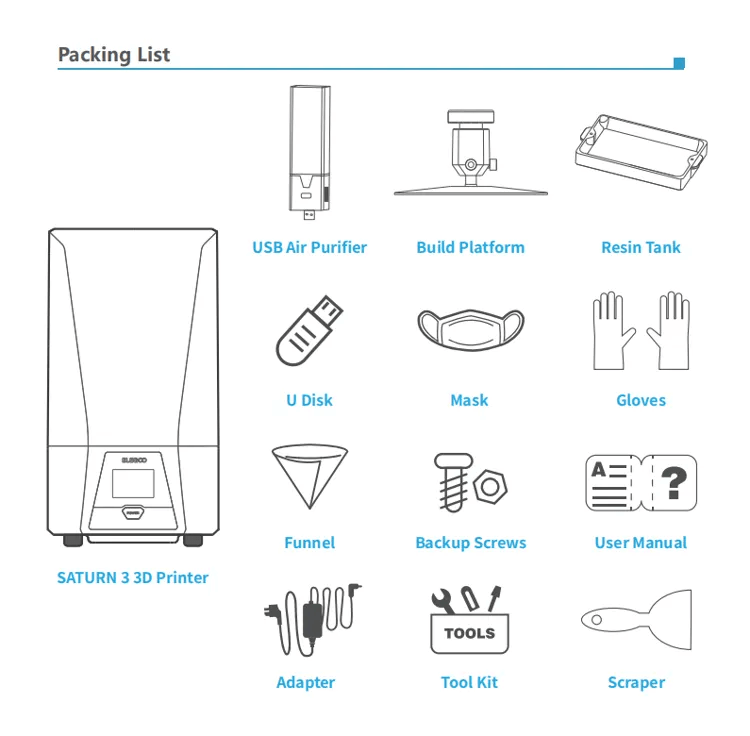
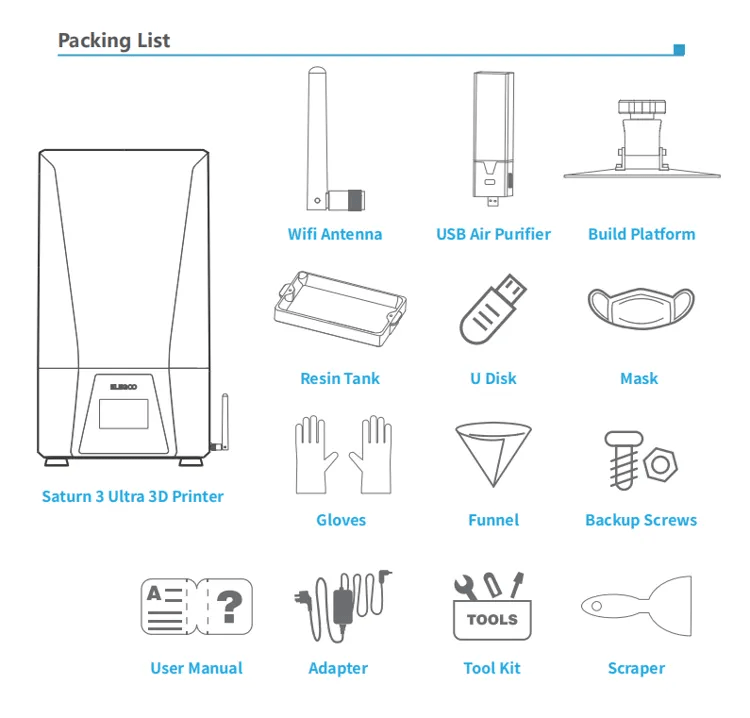
¿Dónde puedo comprar la ELEGOO Saturn 3?
A día de hoy si quieres hacerte con la ELEGOO Saturn 3, o Saturn 3 Ultra, solamente vas a poder hacerlo con pre reserva a través de su página web y aprovecha porque tienen un descuento interesante para aquellos que opten para la pre reserva!!!

Por último puedes usar nuestro buscador denominado Markets.sx. De esta forma rastrearás literalmente diferentes marketplaces online en un solo clic (Amazon, Aliexpress, Gearbest, etc.) y te mostrará los resultados en una sola búsqueda.
Análisis y experiencia de uso
La ELEGOO Saturn 2 nos encantó su funcionamiento y calidad, así que nuestras expectativas con la Saturn 3 eran muy altas, en especial con el gran salto en resolución de su pantalla.
En nuestro caso los amigos de ELEGOO nos facilitaron la versión Saturn 3, recordad que la versión Saturn 3 Ultra cuenta con algunos cambios con respecto al modelo Saturn 3 que os detallaremos más adelante.

Empezaremos con el diseño de la máquina… la Saturn 3 tiene un diseño idéntico a su hermana menor. En el caso de la Saturn 3 Ultra es donde encontramos novedades en este aspecto con unos colores oscuros que, y para nosotros, le dan una presencia imponente.

En el apartado de cinemática de nuevo tenemos diferencias entre la Saturn 3 y la Saturn 3 Ultra. Mientras que la primera cuenta con el sistema usado en la Saturn 2 de doble guía lineal con varilla estándar que dejan un conjunto consistente.
La Saturn 3 Ultra ha mejorado añadiendo una varilla con rodamientos que aporta todavía más en precisión y consistencia, lo cual nos va a permitir poder llegar a las velocidades prometidas de hasta 150mm/h.

ELEGOO sigue apostando, para la Saturn 3, por el uso de PFA en lugar del tradicional FEP que básicamente mejora la transferencia de luz, tiene una mayor estabilidad térmica y reducirá la tensión de adhesión, minimizando significativamente posibles fallos en nuestras impresiones.
Y os podemos asegurar que funciona perfecto!!!
De nuevo la Saturn 3 Ultra difiere en este apartado usando ACF en lugar de PFA. Este nuevo material mejora todavía más reduciendo la tensión de adhesión, algo que, junto con el resto de mejoras introducidas en la Saturn 3 Ultra, puede permitirnos hasta unos 150mm/h utilizando la resina ELEGOO Rapid.
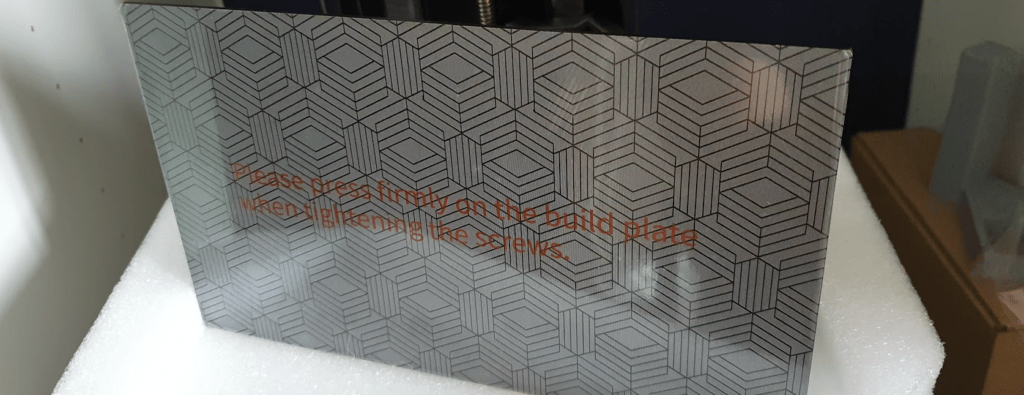
En ambos modelos contamos con una plataforma de impresión imponente en tamaño además de en acabado. Con unos patrones láser grabados que mejoran la adherencia y minimizan fallos durante nuestras impresiones.
De nuevo tenemos algunas diferencias entre el modelo Saturn 3 que cuenta con la típica rótula de fijación/nivelación de 2 puntos de anclaje. Mientras, la Saturn 3 Ultra, dispone de un sistema diferente con 4 tornillos de fijación/nivelación.

Una de las grandes mejoras en la serie Saturn 3 es la inclusión de una pantalla 12K con un formato de pantalla de 10″ similar en tamaño a la Saturn 2. Ese aumento de resolución a 12K nos permite unos impresionantes 19 x 24 μm de tamaño de pixel xy... si no nos hemos confundido!!! Emplea un tamaño de pixel rectangular en lugar del típico cuadrado que os hablaremos más adelante en detalle.
Importante hoy en día que ambos modelos de la Saturn 3 cuenten con un cristal templado 9H, reemplazable, que nos va a proteger nuestra pantalla aumentando su vida útil en el caso de que tengamos algún accidente.
Otro aspecto relevante a la hora de evaluar una impresora de resina es su fuente de luz. En este caso, ELEGOO ha elegido para la Saturn 3 continuar con el sistema FCSL, ya usado en la Saturn 2, el cual mediante el uso de lentes Fresnel mejora la difusión de luz UV.

Por otro lado, la Saturn 3 Ultra ha mejorado en este aspecto utilizando un sistema similar al anterior, pero añadiendo una superficie de refracción para mejorar la distribución de luz, bautizada como COB + RLS, mejorando también la precisión dimensional de nuestras piezas.

También contamos con un conector para poder instalar el purificador de aire incluido que emplea carbón activo que permitirá reducir los olores típicos de las resinas. Por otro lado, y al igual que ya teníamos en la Saturn 2, disponemos de una apertura en la campana para poder instalar un purificador/calefactor externo.
En este caso, ELEGOO ha lanzado su Mars Mater Air Purifier, que se vende por separado, especialmente pensado para utilizar con sus impresoras. El cual permite reducir significativamente el olor y tiene una eficiencia de purificación de hasta un 95% TVOC… VOC con las siglas de Volatile Organic Compounds o compuestos orgánicos volátiles que se emiten en forma de gases y que pueden ser perjudiciales para la salud humana.

Mientras que la Saturn 3, de nuevo, utiliza una pantalla e interfaz similar a la Saturn 2… en la Saturn 3 Ultra contamos con una nueva pantalla de 4″ IPS capacitativa, con una resolución de 800×480 e interfaz renovada.
Siguiendo con la Saturn 3 Ultra y sus novedades a nivel de tecnología que probablemente nos van a dar indicios de hacia dónde irán futuros modelos.
Por un lado, como ya hemos comentado, contamos con una pantalla totalmente diferente a la Saturn 3 probablemente relacionada con el cambio del sistema interno y electrónica. El modelo Saturn 3 Ultra que cuenta con una nueva electrónica basada en Linux que cuenta con 4GB RAM y que proporcionará más potencia de proceso, permitiendo una mejor experiencia de uso y gestión fluida de la impresora.

Otra característica específica de la Saturn 3 Ultra es su conectividad WiFi. Esta función, que ya comenzamos a ver extendida entre las impresoras de resina, nos va a permitir transferir nuestros modelos a la impresora de forma inalámbrica y olvidarnos de ir con el USB de un lado para otro además de poder monitorizar el estado de nuestra impresora remotamente. En este caso, la Saturn 3 Ultra tiene un módulo WiFi compatible con redes 2.4G y 5G con unas velocidades de transferencia de entre 6-10Mbps.

Con todas las mejoras comentadas, electrónica más rápida, mejoras en la cinemática con varilla de rodamientos y el nuevo ACF para el VAT la Saturn 3 Ultra junto con la nueva resina Rapid de ELEGOO prometen unas velocidades realmente increíbles de hasta 150mm/H.
Puesta en marcha
La puesta en marcha de nuestra Saturn 3 o 3 Ultra es extremadamente sencillo siguiendo unos simples pasos que podremos encontrar en el manual incluido.
En el video que podéis ver a continuación tenéis los pasos a realizar, en cualquier caso listamos a continuación los pasos que también podéis encontrar en el manual de la impresora:
Retiraremos el tanque/VAT de resina con cuidado, usaremos la hoja de nivelación para proteger la pantalla e instalaremos la plataforma de impresión asegurándola bien y aflojaremos los dos tornillos de fijación con la herramienta Allen incluida.
- Iremos al menú de nivelación, Tools/Manual, y pulsaremos el icono de Home. Una vez la plataforma de impresión se posicione en su ubicación usaremos la llave allen incluída para apretar los tornillos durante el proceso mantendremos con la mano correctamente orientada la plataforma y presionando ligeramente para un buen alineado con la pantalla.
- Una vez realizado el proceso de nivelación volveremos al menú Tools y pulsaremos sobre Set Z=0.
- Por último, y para poder instalar de nuevo el tanque de resina o VAT moveremos este de forma manual desde la opción correspondiente de la pantalla, pulsando tantas veces hasta que podamos instalar nuestro tanque de resina en su ubicación.
- Es aconsejable como siguiente paso realizar un test de la pantalla y los UV. Para ello iremos a Tools/Exposure donde pulsaremos el botón Next y veremos en el display, si todo esta correcto, el logo de ELEGOO.
Ya tenemos nuestra impresora lista para imprimir, dentro del USB contamos con un test típico para verificar que todo esté correcto.
Os aconsejamos como siempre que uséis un escurridor para la plataforma de impresión, ya que a menudo ayuda a ahorrar algo de resina y minimizar salpicaduras. En nuestro caso y para la Sarurn 3 utilizamos un diseño para la Saturn 2 porque son totalmente compatibles en ese aspecto, podéis descargarlo desde Printables.

Una vez tengamos nuestro test realizado os aconsejamos comenzar a realizar los tests de exposición para ajustar los tiempos de nuestra resina para nuestra ELEGOO Saturn 3.
En el caso de que tengamos una Saturn 3 Ultra podéis ver el siguiente video de Elegoo con el proceso:
Test de exposición
Calibrar correctamente el tiempo de exposición es un factor crítico para asegurarnos que nuestras piezas se impriman sin problemas y con la máxima calidad. Hay principalmente, existen otros valores un poco más avanzados que no os aconsejamos modificar inicialmente, dos valores muy importantes a tener en cuenta:
- Tiempo de exposición de primeras capas. Estas primeras capas son críticas dado que van a soportar la tensión de nuestra pieza y sus soportes al realizar el proceso de impresión. En este aspecto es importante:
- Número de primeras capas, un valor bajo o uno muy alto pueden ser contraproducentes. Tener un número pequeño de primeras capas puede hacer que estas no soporten, en este aspecto lo aconsejable es tener un número entre 4 y 8 capas base.
- Exposición de primeras capas, también como el anterior pueden afectar a la adherencia de nuestra pieza y hacer fallar la impresión. Una exposición corta puede afectar a la adherencia mientras que una exposición alta aparte de provocar fallos similares va a reducir el tiempo de vida de nuestra pantalla. Normalmente, como siempre dependiendo de las condiciones de impresión y resina que usemos, este tiempo de exposición suele estar entre 25 y 40 segundos.
- Tiempo de exposición de capas normales, si las capas anteriores eran críticas para la adherencia de nuestra pieza a la placa de impresión, en este caso son importantes por aportar consistencia a la pieza según se va creando y lograr obtener una buena definición de detalles en nuestras figuras.
Después de toda esta explicación es importante que invirtamos un poco de nuestro tiempo a encontrar el tiempo de exposición de capas normales. Para ello podemos utilizar diferentes tipos de tests que podéis encontrar en nuestra guía de calibración SLA. El problema es que es un método tedioso y que gracias a UVtools podemos mejorar enormemente!!!
Podéis descargar UVtools desde el siguiente link, aunque el interfaz es poco intuitivo os vamos a guiar en los pasos para crear un test de exposición múltiple meiante el cual y con solo una impresión vamos a poder testear el rango de tiempos de exposición que deseemos ahorrando tiempo.
El primer paso a realizar es cargar el fichero de test que se incluye en nuestro USB desde el menú File/Open, el fichero ROOK.goo que es el que buscamos lo encontraremos en la carpeta ELEGOO SATURN 3 Rock Model fro Printing Test de nuestro USB.

En la ventana de UVtools podremos ver una miniatura de la pieza en la parte superior izquierda, en la parte centrar una previsualización de lo que haría la pantalla de nuestra impresora que podremos controlar con el slicer que tenemos en la parte derecha para ir moviéndonos entre capas, etc…
El siguiente paso será abrir las herramientas de calibración para seleccionar el test de exposición. También vas a encontrar otras muchas herramientas para ajustar tu máquina pero en nuestro caso nos vamos a centrar en los tests de exposición.

En la nueva ventana que nos abrirá UVtools será donde configuraremos nuestro test de exposición múltiple. Vamos a revisar las diferentes secciones.

- Common properties, dado que en el paso inicial cargamos la pieza de test del USB tendremos aquí ya todo casi preconfigurado. Hemos de prestar atención a los valores marcados en el recuadro rojo que suelen ser los que necesitaremos ajustar:
- Layer height (altura de capa), normalmente suele ser 0.050 aunque os podemos decir que 0.030 es un valor que le va muy bien a nuestra Saturn 3… eso si… más tiempo de impresión y para obtener más detalle vuestros ajustes de exposición, la calidad de vuestra resina y la figura a imprimir van a ser claves para poder ver mejoras significativas.
- Bottom layers (capas base), tal como explicamos antes las capas base son claves para que nuestras piezas queden bien adheridas a nuestra base de impresión. En este caso la pieza de test tiene estas optimizadas para el tamaño y tensiones que pueda generar. En nuestro caso y para impresiones más generales uséis entre 4-8 capas.
- Bottom exposure (exposición capas base), al igual que el punto anterior en este caso está optimizado para esta pieza de test. Dado que no vamos a realizar un test de exposición de capas base vamos a dejar este valor en 30 segundos. En el caso que veamos que no se adhieran nuestras primeras capas, y tengamos bien nivelada nuestra base de impresión, subiremos de 5 en 5 segundos hasta encontrar el valor óptimo para vuestro caso.
- Normal exposure (exposición capas normales), el verdaderamente importante para el test que vamos a hacer. Dado que es el valor de referencia mínimo lo ajustaremos en un valor bajo te aconsejaría poner un valor entre 1.5 y 2 segundos… al menos inicialmente hasta que saquemos un test inicial y veamos resultados.

Pasamos a la segunda sección donde podremos configurar las opciones de nuestro test:
- Pin (positive) / holes (negative), personalmente es una opción que me gusta para poder hacer el test de pines tanto positivos como negativos en la parte derecha de la figura.
- Text, en nuestro caso nos gusta modificar el texto de test por el nombre de la impresora y la resina con la que hicimos el test. También es aconsejable cambiar la escala del texto a 1.5 para que sea más visible.
- Preview, en la parte de la derecha de esta sección veremos una previsualización de como quedará nuestro test.

Por último iremos a la sección interesante, la de configuración de tests múltiples:

- Enable, nos permitirá habilitar las opciones para configurar nuestro test de exposición múltiple.
- Maximum generations, será el número de tests que queramos hacer variando en cada uno el tiempo de exposición.
- Generate exposure table, al pulsar este botón nos generará la tabla de tests (4)
- Exposure table, será un resumen donde nos informará de la altura de capa, exposición primeras capas y exposición de capas normales. Será en este último valor, y para nuestro caso, en el que veremos que usando el valor que pusimos en Normal exposure (Common properties) de 1.5 segundos sumará el valor de Normal step (Multiple exposures) a cada uno de los tests que hagamos.
Una vez finalizada la configuración pulsaremos sobre Exposure time finder al final de la ventana para que genere el test!!!

Una vez generado volverá a la pantalla inicial de UVtools donde podremos ver nuestro test y con el control de la derecha podremos ir viendo el proceso que realizará nuestra impresora. Ahora solamente queda ir a File/Save as… y guardar nuestro test generado en el USB e imprimirlo!!!
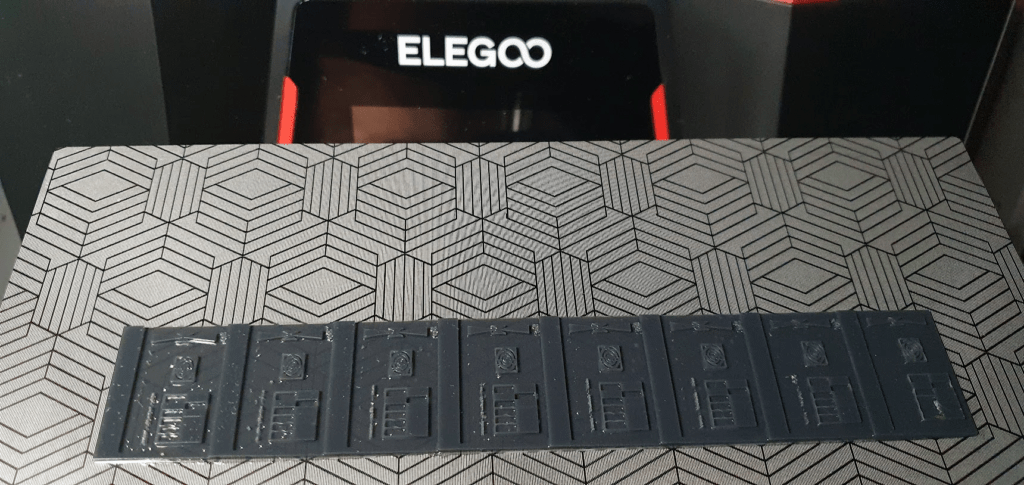
Inicialmente no os aconsejamos realizar más ajustes en vuestro perfil de laminador, en el caso de ser un usuario avanzado y conociendo medianamente las impresoras de resina puedes intentar ajustar las velocidades. Básicamente estos ajustes de velocidades en la impresión se van a traducir en una reducción del tiempo de impresión, entre un 5 a un 20% dependiendo de los ajustes.
En el caso que quieras realizar estos ajustes avanzados intenta siempre hacer pequeños ajustes. Normalmente con velocidades muy rápidas puede afectar al flujo de resina y afectar al nivel de detalle de nuestras piezas.
Otro factor con el que podemos jugar es el antialisign para disimular ese efecto escalonado entre capas. Personalmente, y teniendo en cuenta la resolución/precisión de la Saturn 3, es mejor imprimir a menor altura de capa (0.03 le sienta muy bien… con el aumento de tiempo de impresión que conlleva) o usar el mínimo valor de antialisign para mantener al máximo los detalles.
Calidad de impresión
Una vez ajustada nuestra Saturn 3 toca el momento de ver todo su potencial. Aunque ya estamos acostumbrados a los tamaños de impresión que nos proporciona nuestra Saturn 3 os tenemos que decir que es una gozada poder disponer de tanto tamaño… ya sea para poder hacer proyectos más grandes o simplemente poder imprimir mayor número de piezas de una vez ahorrando sobretodo en tiempo de impresión y post-procesado.
En nuestras pruebas realizamos los tests tanto desde Chitubox como Lychee, nuestras preferencias en este aspecto es de usar Lychee por su flujo de trabajo, herramientas e interfaz… creemos que es un software que si usamos de forma asidua nuestra impresora vale el coste de su licencia por el ahorro de tiempo al procesar nuestros proyectos y, al menos en nuestro caso, el ratio de fallos a la hora de imprimir se han reducido a prácticamente 0.
Por otro lado, y pese a que estamos todavía haciéndonos a el, ELEGOO adjunta una licencia de VoxelDance Tango que es un laminador para impresoras de resina compatible con nuestra Saturn 3. Si estáis interesados en usar este laminador os aconsejamos leeros esta video guía de ELEGGO para el uso de este laminador:
Un aspecto que no hemos hecho mucho hincapié hasta ahora es en que ELEGOO ha desarrollado un nuevo y open-source formato de laminado llamado GOO y que usan las Saturn 3 y en el futuro sus nuevas máquinas. Pero te preguntarás… que me importa?… pues debería y mucho!!! En muchas ocasiones las diferentes marcas sacan sus formatos propietarios sin ser libres, con lo que, al menos en las primeras semanas/meses de su lanzamiento, vemos limitado el soporte por parte de los laminadores a estas máquinas.
Este movimiento inteligente por parte de ELEGOO, junto con el apoyo de los diferentes desarrolladores de laminadores, va a permitir que prácticamente desde el día de lanzamiento (si no antes) nuestro laminador favorito tenga soporte para nuestra máquina, evitando tener que hacer “inventos” para poder usarla.
Para poder sacar el máximo provecho de nuestra ELEGOO Saturn 3 y su panel de 12K es imprescindible utilizar unas figuras con un nivel de detalle a la altura… para nuestro primer test nos decantamos por un modelo Bestiarium Miniatures, en concreto de su colección Goblin Grotto usando la figura Gobling King. Si sois fans de esta temática de figuras os aconsejamos haceros con la colección porque tienen una calidad de detalles increíble, además de contar con ficheros pre-soportados para Lychee.




Como podéis observar en las fotos, y utilizando una resina normal de ELEGOO el nivel de detalle es excelente… Recordad… para sacar el máximo provecho de nuestra máquina es necesario un correcto ajuste de nuestros tiempos de exposición, utilizar resinas de calidad, y unas piezas/figuras que tengan un buen deteall en sus diseños.
Para nuestra segunda figura continuamos con otro modelo Bestiarium Miniatures, en concreto de su colección Beastman y su imponente Grimscar the Beastlord.




De nuevo el nivel de detalle de la figura es excepcional haciendo lucir a nuestra Saturn 3 y su excepcional pantalla 12K. Si nos fijamos en las texturas de la coraza, la piel, los detalles de las cuerdas y accesorios son excelentes.
También nos decidimos a realizar otros tests utilizando otro estudio con trabajos de altísima calidad de Loot Studios, en concreto las figuras de Oah´Numarc (the Dark Rider) y Ungor Boom (Battlefire General).




Con respecto a Oah´Numarc (the Dark Rider) es una figura con cierta complejidad dado que tiene muchos huecos internos y capas finas que hacen complicada su impresión. El nivel de detalle tanto en la montura como en el traje de la figura son realmente buenos.



Por último tenemos una figura, Ungor Boom (Battlefire General), con grandes detalles tanto en la piel como en el ropaje que de nuevo nuestra Saturn 3 hizo lucir de forma excelente.
Consejos impresión 3D en resina
Para tener un algo porcentaje de éxito en nuestras impresiones os damos algunos pequeños consejor de aspectos a tener en cuenta que pueden afectar significativamente a nuestras impresiones:
- Usar resinas de calidad, las resinas no son baratas y a veces tendemos a comprar cualquier tipo de resina más basandonos en su coste que en su calidad.
A veces no suele ser un ahorro si no todo lo contrario ya que el % de impresiones correctas es menor, el detalle de nuestras piezas menor y la durabilidad de las piezas en el tiempo es menor.
- Temperatura ambiente, la impresión 3D en resina se basa en procesos químicos y por lo tanto la temperatura ambiente es importante para el proceso.
Normalmente y para resinas normales los fabricantes aconsejan una temperatura ambiente de 25-30º o superior.
Acondicionar este valor normalmente al inicio de nuestras impresiones ya que a posteriori el propio calor generado por la impresora mantendrá o aumentará la temperatura.
Hay diferentes métodos para ajustar la temperatura… desde un calienta biberones para calentar la resina, un secador de pelo o sistemas mas complejos de calentadores con termostatos o incluso calentadores de entes reflex USB que se acoplan al VAT - Display/pantalla siempre limpia, que nuestra pantalla esté completamente limpia y libre de residuos es muy importante ya que es la que permite el proceso de impresión.
Realizaremos la limpieza de esta siempre siguiendo las indicaciones de nuestro fabricante sin usar determinados productos y siempre intentar usar un protector de pantalla para protegerla de residuos que puedan filtrarse. - Velocidad, generalmente la impresión 3D no se lleva bien con la velocidad y en concreto con la impresión 3D donde actúan procesos químicos donde cualquier variable puede arruinar nuestras impresiones debemos ser un poco conservadores en este aspecto o en todo caso no ponernos a modificar valores relacionados con la velocidad si no estamos 100% seguros de lo que estamos haciendo.
- Angular nuestras piezas, una regla básica no escrita en la impresión 3D es la de angular nuestras piezas. Imprimir piezas anguladas en su posición va a significar menos probabilidades de fallo, mejor calidad normalmente de impresión así como evitar la cantidad de soportes y muchas veces la superficie de contacto de la pieza en el FEP reduciendo tensiones.
- Sobrecarga de piezas en nuestra impresión, como comentábamos con la velocidad en ocasiones tendemos a sobrecargar con piezas nuestras impresiones para aprovechar la impresión algo que a veces puede ser lo contrario puesto que aumentamos el % de posibilidades de que esta falle.
Sobretodo si comienzas en impresión 3D resina te aconsejamos que vayas poco a poco cargando tu base de impresión, entiendas como funciona tu máquina y el proceso de impresión y añadas y distribuyas las figuras de la mejor forma en tu plataforma de impresión para optimizar tiempo, coste y % de una impresión satisfactoria. - Mantener el FEP, que nuestro FEP esté perfectas condiciones va a permitir reducir fallos en nuestras impresiones, filtraciones de resina e incluso problemas mayores como dañar nuestras pantallas.
Revisarlo periodicamente por si tiene daños, ajustar la tensión de ser necesario, aplicar un poco de lubricante PTFE seco para mantener sus características y protegerlo o incluso cambiarlo cuando veamos algún daño en el nos van a permitir mantener nuestra máquina en estado óptimo. - Nivelación plataforma de impresión, al igual que con el FEP tener correctamente calibrada nuestra plataform de impresión es muy importante además de ser un proceso rápido y sencillo. Además contamos con tests que nos pueden ayudar a identificar problemas de nivelación como los los del compañero Dennys Wang.
- Mantenimiento cinemática, las impresoras de resina tienen mecánicamente hablando un sistema muy simple normalmente usando unas guías lineales, una varilla anclada a un motor para mover el sistema de sujección de la plataforma de impresión.
Es importante mantener limpias y engrasadas estas partes para un funcionamiento óptimo.
Problemas comunes de impresión
Os recomendamos algunas soluciones a los problemas más comunes que nos podemos encontrar en nuestras impresiones:
- Las piezas no se adhieren a la plataforma de impresión y quedan en el FEP
- Nivelación de plataforma de impresión incorrecta
- Suele ser síntoma que nuestro tiempo de exposición en primeras capas (Bottom Exposure Time) es insuficiente y deberemos aumentarlo.
- El área de contacto entre la pieza y la plataforma es pequeña deberemos añadir «raft» a ellas
- Separación de capas o delaminación general
- Asegurar una base estable y sin movimientos durante la impresión
- Revisar el apriete los anclajes de la plataforma de impresión o VAT
- Revisar el FEP, su tensado y en todo caso reemplazarlo
- Las velocidades de subida/bajada pueden ser demasiado agresivas
- Separación de capas en una pieza
- Normalmente indica falta de soportes, que estos son insuficientes o fallaron
- Las velocidades de subida/bajada pueden ser demasiado agresivas
Valoración final
Una de las primeras cosas que nos gustaría valorar es si necesitamos la Saturn 3 o la Saturn 3 Ultra?
Como ya os hemos indicado las diferencias entre ambos modelos son importantes en muchos aspectos (WiFi, ACF en el VAT, cinemática mejorada con varilla con rodamientos, electrónica y pantalla de gestión de menus mejorada, estética externa) los cuales si bien nos van a dar un plus en el caso de utilizar de forma intensiva o para producir piezas en nuestra impresora a la hora de la verdad no van a suponer una mejora significativa en calidad.
En este caso aconsejaríamos la Saturn 3 Ultra si para ti es importante el uso intensivo de la máquina, la velocidad de producción y poder gestionar remotamente la impresora… y obviamente si ya que inviertes en una máquina de calidad como la ELEGOO Saturn 3 la diferencia de precio no supone un gran problema de presupuesto.
Siguiendo en relación con las mejoras entre el modelo Saturn 3 y la Saturn 3 Ultra nos hubiera gustado que se hubieran añadido funciones como la de llenado automático de resina o el nivelado automático… ambas funciones dignas de un tope de gama como la Saturn 3 Ultra.
ELEGOO ha hecho una gran mejora en esta revisión de su gama Saturn, en especial en el caso de la Saturn 3 Ultra… una máquina versátil por su tamaño de impresión y por supuesto y gracias a sus 12K de resolución obtendremos una calidad excepcional.


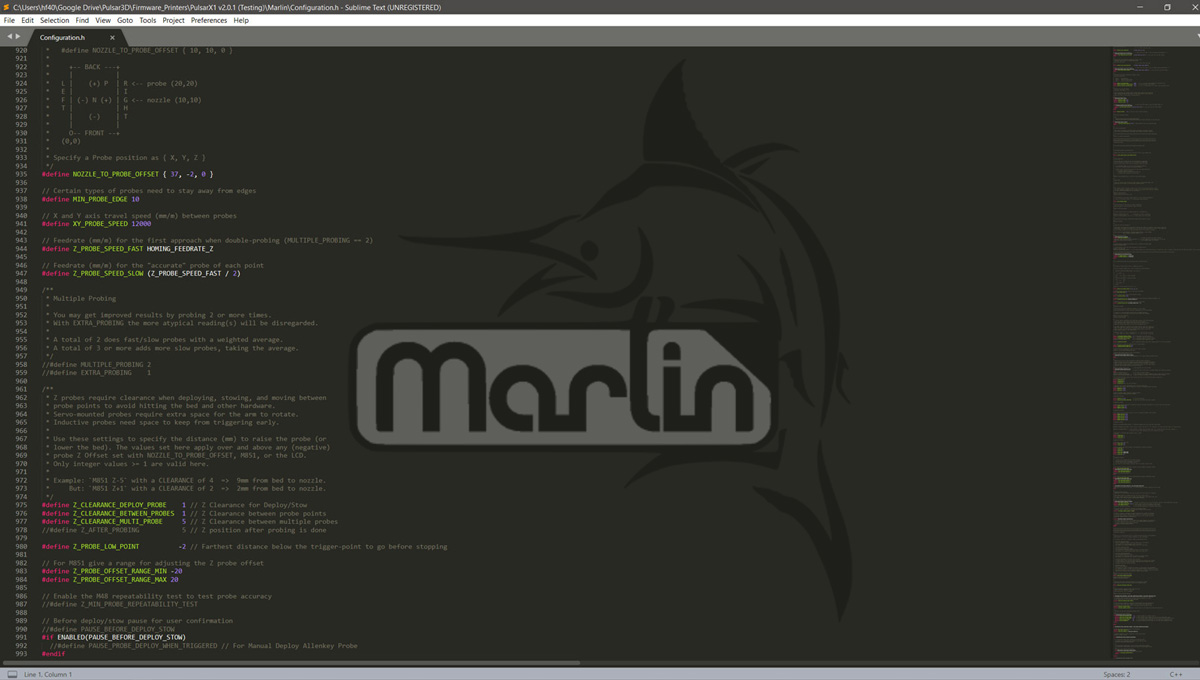










































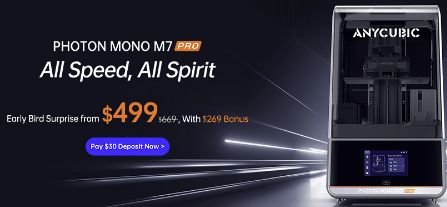








Déjanos un comentario